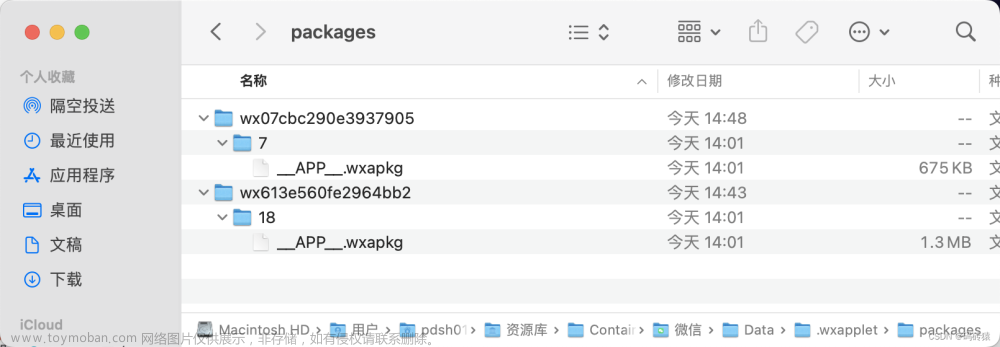此方法是本人多次试错意外发现的方法,以下是本人遇到的问题及解决方法,有其他方法欢迎讨论
1.下载node.js,直接去官网下载,配置教程网上有这里不讲了。
确保安装目录下有npm文件夹,后面会用到。

2.下载破解工具并解压,我解压到桌面https://codeload.github.com/superBiuBiuMan/wechatMiniAppReverse/zip/refs/heads/main
3.找到小程序文件
PC端小程序路径:在微信设置的文件管理位置,打开该目录下的Appet文件夹

通过查看修改日期确认自己要用到的小程序,实在找不到就删掉Applet里面所有的文件然后重新在pc端微信进入要破解的小程序,会自动在Applet新生成小程序文件。
点击文件夹进去,_APP_.wxapkg就是我们要找的小程序包

找到后将.wxapkg文件复制到一级目录文件,例如桌面文件夹D:\Desktop,否则后面破解工具找不到文件会报错。

4.解密
因为PC端的wxapkg是被加密存储的,直接解包会弹出Magic number is not correct!错误
所以必须先解密。
win+R 输入cmd打开控制台,然后通过cd+文件名回车,一步步进入到破解工具目录1.first,

然后按照 pc_wxapkg_decrypt.exe -wxid 微信小程序id -in 要解密的wxapkg路径 -out 解密后的路径 的格式输入。
例如wxapkg最初的路径为:C:\Users\xxxx\Documents\WeChat Files\Applet\wx2xxx84w9w7a3xxxx\_APP_.wxapkg,那么微信小程序id为:wx2xxx84w9w7a3xxxx
要解密的wxapkg路径是之前复制到一级目录的wxapkg路径,我的是D:\Desktop\_APP_.wxapkg
解密后的路径:随便找一个一级目录,然后给解密后的wxapkg取个名字,我的是D:\123\123_.wxapkg
我的完整输入:D:\Desktop\wechatMiniAppReverse-main\1.first>pc_wxapkg_decrypt.exe -wxid wxc20a5f25f3cc21f5 -in D:\Desktop\.wxapkg -out D:\123\123_.wxapkg
回车,解密完成

成功在解密路径生成了解密文件

5.解包
控制台切换到D:\Desktop\wechatMiniAppReverse-main\2.second\nodejs目录下,
输入node .\wuWxapkg.js 解密文件目录
例如 node .\wuWxapkg.js D:\123\123_.wxapkg
回车,报错

发现缺少uglify-es项目,于是通过D:\Desktop\wechatMiniAppReverse-main\2.second\nodejs>npm install uglify-es
安装缺失块,结果又报错,缺少npm-cli.js

原因是破解工具自带的node.js版本太老而且缺少npm目录
解决方法,将一开始我们在官网下载安装好的最新node.js所有文件复制到破解工具的2.second\nodejs文件夹中,替换相同项目

全部粘贴到下面这个nodejs文件夹中 ,替换相同项目

然后返回控制台安装uglify-es 项目

成功安装
控制台在D:\Desktop\wechatMiniAppReverse-main\2.second\nodejs>目录下
输入node .\wuWxapkg.js D:123\123_.wxapkg回车开始解包,此时可能出现cheerio项目缺失
问题不大,缺什么就npm install什么,继续npm install cheerio

成功安装
继续解包,出现“没有在node.js目录下找到小程序文件,猜测应该需要把解密好的小程序放到2.second\node.js目录下才可以解包。

于是将123_.wxapkg复制到nodejs文件夹内,控制台输入改为node .\wuWxapkg.js D:\Desktop\wechatMiniAppReverse-main\2.second\nodejs\123_.wxapkg,回车

解包成功!!!
打开2.second\node.js,发现123_文件,打开就是成功反编译的小程序!用微信开发者工具打开文件夹即可白嫖别人代码。
 文章来源:https://www.toymoban.com/news/detail-403214.html
文章来源:https://www.toymoban.com/news/detail-403214.html
第一次写文章,多包涵,如有错误请大佬指出。。。文章来源地址https://www.toymoban.com/news/detail-403214.html
到了这里,关于最新微信小程序反编译方法(亲测有效,无需模拟器)的文章就介绍完了。如果您还想了解更多内容,请在右上角搜索TOY模板网以前的文章或继续浏览下面的相关文章,希望大家以后多多支持TOY模板网!